Как зарегистрироваться с помощью Autopilot
При использовании Windows Autopilot для подготовки устройства оно сначала присоединяется к Microsoft Entra и регистрируется в Microsoft Intune. Ранее, если предполагаемым конечным состоянием устройства было совместное управление, это было сложно, так как установка клиента Configuration Manager в качестве приложения Win32 вводит задержки времени и политики компонентов.
Теперь вы можете настроить параметры совместного управления в Intune, что происходит во время процесса Autopilot. Это поведение управляет центром рабочей нагрузки совместно с Configuration Manager и Intune. Эта функция и ее функциональность называются Autopilot в совместном управлении.
Примечание.
Хотя по-прежнему можно включить совместное управление на устройствах Windows во время Autopilot без функции autopilot в совместном управлении, документация, рекомендации и требования ниже относятся только к этой функции и не применяются к каким-либо другим методам.
Вам больше не нужно создавать и назначать приложение Intune для установки клиента Configuration Manager. Политика параметров совместного управления Intune автоматически устанавливает клиент Configuration Manager как первое приложение. Устройство получает содержимое клиента из Configuration Manager шлюза управления облачными клиентами (CMG), поэтому вам не нужно предоставлять клиентское содержимое и управлять им в Intune. Параметры командной строки по-прежнему указываются. При необходимости этот параметр может включать свойство PROVISIONTS для указания последовательности задач.
Если для устройства используется политика состояния регистрации Autopilot (ESP), оно ожидает установки Configuration Manager клиента. Клиент Configuration Manager устанавливает, регистрирует на сайте и применяет политику совместного управления в рабочей области. Затем работу продолжит ESP Autopilot.
Сценарии
Ниже приведено несколько распространенных сценариев, поддерживаемых этой функцией.
Используйте семейство продуктов Microsoft Intune для настройки устройств в соответствии со стандартами организации. Вы хотите сочетать современную подготовку с Autopilot, управление, подключенное к облаку, совместное управление и существующие инвестиции в Configuration Manager последовательности задач и развертывания приложений.
Установите приложения в определенной последовательности во время процесса страницы состояния регистрации Autopilot.
Переопределите политику совместного управления и используйте Intune для всех рабочих нагрузок. Вы хотите, чтобы устройства получили все политики из Intune, но по-прежнему имеют клиент Configuration Manager для экстренного использования.
Процесс
При использовании этой политики на устройстве во время подготовки Autopilot на устройстве выполняются следующие действия:
Когда устройство регистрируется в Intune, служба проверяет, назначена ли ему политика параметров совместного управления.
На этапе подготовки устройства на странице состояния регистрации служба настраивает на устройстве следующие сведения:
Он предоставляет политику страницы состояния регистрации, которая настраивает Configuration Manager в качестве поставщика политики.
Он задает центр управления на устройстве на основе политики параметров совместного управления:
Intune. Процесс продолжается с этими политиками.
Configuration Manager. Служба не применяет политики Intune. Он ожидает, пока политика от Configuration Manager определит конфигурацию рабочей нагрузки.
Если политика параметров совместного управления настроена на автоматическую установку Configuration Manager клиенте, устройство скачивает файл начальной загрузки CCMSetup.msi из службы Intune, которая запускается с указанными параметрами командной строки. Эти параметры указывают расположение шлюза управления облачными клиентами, которое используется для скачивания содержимого установки клиента. Это содержимое является рабочей версией клиента сайта, размещенной в шлюзе управления облачными клиентами.
Примечание.
Этот шаг может занять некоторое время в зависимости от производительности сети и устройства, пока он загружает содержимое и устанавливает. Страница состояния регистрации останется на шаге Подготовка устройства к управлению мобильными устройствами. Дополнительные сведения см. в разделе Устранение неполадок .
После успешной установки начинается нормальное поведение клиента. Он обменивается данными через шлюз управления облачными клиентами, регистрируется на сайте, а затем запрашивает политику.
На этапе настройки устройства на странице состояния регистрации:
Если командная строка установки клиента содержит параметр PROVISIONTS , клиент выполняет последовательность задач.
На странице состояния регистрации отслеживается последовательность задач в категории Приложения .
При необходимости последовательность задач может перезапустить устройство и вернуться на страницу состояния регистрации.
После успешного завершения последовательности задач процесс подготовки Autopilot продолжается на странице состояния регистрации.
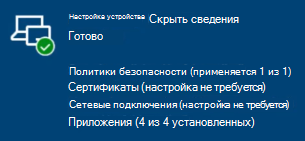
Примечание.
На этапе настройки учетной записи страницы состояния регистрации интеграция отсутствует.
Требования
Для поддержки Autopilot в совместном управлении требуются следующие компоненты:
Устройства Windows под управлением одной из следующих версий:
Windows 11
Для Windows 11 устройств, если на устройство не была назначена политика параметров совместного управления, то центру управления будет присвоено значение Microsoft Intune во время процесса Autopilot. Установка клиента Configuration Manager в качестве приложения Win32 не изменяет центр управления на Configuration Manager и Microsoft Intune продолжит управлять всеми рабочими нагрузками совместного управления. Чтобы задать для центра управления значение Configuration Manager, создайте политику параметров совместного управления со следующими дополнительными параметрами:
- Автоматическая установка клиента Configuration Manager.Нет
- Переопределите политику совместного управления и используйте Intune для всех рабочих нагрузок.: Нет
Дополнительные сведения см. в разделе Параметры совместного управления: Windows Autopilot с совместным управлением.
Поддерживаемая в настоящее время версия Windows 10.
Зарегистрируйте устройство для Autopilot. Дополнительные сведения см. в статье Общие сведения о регистрации Windows Autopilot.
Только Microsoft Entra присоединено
Только сценарий, управляемый пользователем
Группа устройств в Intune, которой будет назначена политика параметров совместного управления. Дополнительные сведения см. в статье Добавление групп для организации пользователей и устройств.
Кроме того, необходимо назначить следующие профили той же группе устройств:
Профиль страницы состояния регистрации с параметром Показать ход настройки приложения и профиля
Configuration Manager версии 2111 или более поздней и следующие функции:
Настройка шлюза управления облаком (CMG). Дополнительные сведения см. в статье Общие сведения о CMG.
Включите совместное управление. Дополнительные сведения см. в разделе Включение совместного управления.
Рекомендации
Используйте следующие рекомендации для более успешного развертывания:
При запуске последовательности задач после установки клиента не следует включать много установок приложений. Многие приложения могут задерживать процесс и время ожидания риска для страницы состояния регистрации. Чтобы улучшить взаимодействие с пользователем, включите только критически важные приложения, которые необходимы немедленно. Установите другие приложения с помощью отдельных развертываний или самостоятельного обслуживания пользователей.
Примечание.
Время ожидания по умолчанию для страницы состояния регистрации составляет 60 минут. Это значение можно изменить в этой политике, если это необходимо, но более быстрый процесс может улучшить взаимодействие с пользователем.
Не используйте этот процесс с другими поставщиками политик, такими как расширение управления Intune, что может привести к конфликтам. В настоящее время каждый поставщик не знает о других поставщиках. Используйте политику совместного управления для поставщика Configuration Manager или используйте поставщик расширений управления Intune, а не оба.
Если вам нужно установить приложения в определенном порядке, используйте политику совместного управления. Запустите последовательность задач, чтобы установить приложения.
Если порядок установки приложений не имеет для вас значения, можно использовать любой из поставщиков.
Ограничения
Политика подготовки устройств Windows Autopilot не поддерживает autopilot в совместном управлении. В результате попытка установить совместное управление во время процесса подготовки устройства может привести к сбою развертывания.
Для Windows 11 устройств в сценарии Microsoft Entra гибридного присоединения центру управления будет присвоено значение Microsoft Intune во время процесса Windows Autopilot. Установка Configuration Manager клиента в качестве приложения Win32 не изменяет центр управления на Configuration Manager и Microsoft Intune продолжит управлять всеми рабочими нагрузками совместного управления.
Чтобы изменить центр управления на Configuration Manager, задайте следующее значение раздела реестра:
- Путь: HKLM\SOFTWARE\Microsoft\DeviceManageabilityCSP\Provider\MS DM Server
- Значение: ConfigInfo
- REG_SZ: 2
Дополнительные сведения см. в разделе Параметры совместного управления: Windows Autopilot с совместным управлением.
Autopilot в совместном управлении в настоящее время не поддерживает следующие функции:
Microsoft Entra устройства с гибридным присоединением. Если для устройства используется политика параметров совместного управления, в сценарии гибридного присоединения Microsoft Entra время ожидания автопилота истекает на этапе ESP.
Предварительная подготовка Autopilot.
Рабочие нагрузки переключились на пилотные Intune с пилотными коллекциями. Эта функция зависит от оценки коллекции, которая не выполняется до тех пор, пока клиент не будет установлен и зарегистрирован. Так как клиент не получит правильную политику до позже в процессе Autopilot, это может привести к неопределенному поведению.
Клиенты, которые проходят проверку подлинности с помощью PKI-сертификатов. Вы не можете подготовить сертификат на устройстве до того, как клиент Configuration Manager установит и должен пройти проверку подлинности в CMG. Microsoft Entra ID рекомендуется для проверки подлинности клиента. Дополнительные сведения см. в статье Планирование проверки подлинности клиента CMG: Microsoft Entra ID.
Configure (Настроить)
Используйте следующий процесс, чтобы настроить политику совместного управления в Intune:
Перейдите в Центр администрирования Microsoft Intune.
В меню Устройства выберите Пункт Регистрация устройств, а затем выберите Регистрация Windows.
Выберите Параметры совместного управления, а затем нажмите кнопку Создать.
На странице Основные сведения укажите имя политики и необязательное описание.
На странице Параметры выберите Да, чтобы автоматически установить клиент Configuration Manager.
Укажите параметры командной строки установки клиента. Эти параметры можно скопировать на вкладке Включение свойств присоединения к облаку в консоли Configuration Manager. Дополнительные сведения и конкретные параметры командной строки см. в разделе Получение командной строки из Configuration Manager.
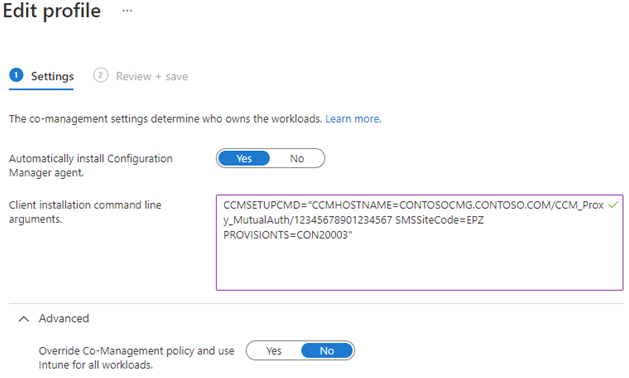
На странице Назначения выберите целевую группу устройств . Дополнительные сведения см. в разделе Назначение профилей пользователей и устройств в Microsoft Intune.
На странице Проверка и создание просмотрите параметры и создайте политику.
Примечание.
Если назначить устройству несколько политик, Intune предварительно вычисляет, какая политика служит устройству. В области Центра совместного управления в Центре администрирования Microsoft Intune перечислены параметры политики. Задайте приоритет каждого параметра, чтобы определить, какую политику получает устройство при назначении нескольких параметров.
Дополнительные параметры
По умолчанию устройство ожидает и использует назначения рабочей нагрузки из политики совместного управления Configuration Manager. В области Дополнительно этой политики можно выбрать Да, чтобы переопределить политику совместного управления и использовать Intune для всех рабочих нагрузок. Используйте этот параметр для устройств, управляемых в основном облаком с помощью политик Intune, но для определенных приложений требуется клиент Configuration Manager. Даже если Intune является центром рабочей нагрузки клиентских приложений, совместно управляемое устройство по-прежнему может получать приложения из Configuration Manager. Дополнительные сведения см. в разделах Рабочие нагрузки: клиентские приложения и Использование приложения Корпоративный портал на совместно управляемых устройствах.
Предупреждение
Не изменяйте этот параметр после подготовки устройства. Он будет применяться к существующим устройствам в назначенной группе, а не только к новым устройствам, на которых выполняется процесс Autopilot. Из-за времени синхронизации политик поведение изменения политики не является детерминированным, поэтому его следует избегать.
Устранение неполадок
Первый шаг при устранении неполадок с этим процессом — убедиться, что вы используете Autopilot для совместного управления в поддерживаемом сценарии. Дополнительные сведения см. в разделе Требования.
Затем соберите журналы. Нажмите клавишу SHIFT + F10 во время запуска автоматического запуска (OOBE), чтобы открыть командную строку. Затем запустите средство диагностика MDM, например:%windir%\system32\mdmdiagnosticstool.exe -area Autopilot;DeviceEnrollment -cab %temp%\autopilot-logs.cab
Примечание.
Это средство не собирает Configuration Manager журналов CCMSetup и клиентов. Соберите их вручную с устройства. По умолчанию эти журналы находятся в следующих каталогах:
%windir%\ccmsetup\Logs%windir\CCM\Logs
Узнайте, как страница состояния регистрации завершилась сбоем во время ожидания Configuration Manager. Возможны две ситуации:
Этап подготовки устройства завершается сбоем во время ожидания установки клиента. Дополнительные сведения см. в разделе Установка клиента не завершена.
Этап установки устройства завершается сбоем во время ожидания завершения последовательности задач. Дополнительные сведения см. в разделе Последовательность задач не завершена.
Совет
Дополнительные сведения об устранении неполадок с Autopilot см. в статье Общие сведения об устранении неполадок с Windows Autopilot.
Установка клиента не завершена
Страница состояния регистрации отслеживает установку клиента на этапе подготовки устройства во время подготовки устройства к управлению мобильными устройствами. Если на этом этапе отображается код 0x800705b4 ошибки, время ожидания истекло при попытке установить клиент. Время ожидания страницы состояния регистрации по умолчанию составляет 60 минут.
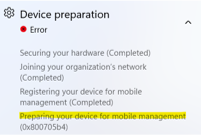
autopilot-logs.cabВ файле из средства диагностики найдите журналы Shell-Core. Может появиться запись, аналогичная следующему событию:[ETW] [Microsoft-Windows-Shell-Core] [Informational] - CloudExperienceHost Web App Event 2. Name: 'CommercialOOBE_ESPDevicePreparation_PolicyProvidersInstallation_TimedOut', Value: '{"message": "BootstrapStatus: Timed out waiting for all policy providers to provide a list of policies.","errorCode":2147943860}'.Проверьте состояние установки клиента в реестре Windows. Используйте следующую команду Windows PowerShell для запроса этого состояния:
$key = 'HKLM:\SOFTWARE\Microsoft\Windows\Autopilot\EnrollmentStatusTracking\Device\DevicePreparation\PolicyProviders\ConfigMgr' Get-ItemPropertyValue -Path $key -Name InstallationStateЕсли задано это значение реестра, оно может быть одним из следующих возможных значений:
-
1: не установлен -
2: не требуется -
3:Полный -
4:Ошибка
-
Если состояние установки не завершено (
3), изучите дополнительные сведения в зависимости от состояния установки:Значение по умолчанию состояния установки для зарегистрированного поставщика политики —
1. Это состояние означает, что установщик начальной загрузки CCMSetup.msi не скачан из службы или не начал установку.Если состояние установки —
4, просмотрите журналы клиента, чтобы определить причину сбоя CCMSetup.
Убедитесь, что устройство получает CCMSetup.msi от Intune и полное содержимое установки клиента из CMG.
%windir%\ccmsetupНайдите файлы установки и журнала.Проверьте
%windir%\ccmsetup\Logs\ccmsetup.logвозможные сбои.
Последовательность задач не завершена
Страница состояния регистрации отслеживает последовательность задач в качестве приложения на этапе настройки устройства . Если последовательность задач не завершается успешно, в разделе Настройка устройства отображается ошибка для приложений.
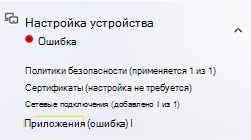
autopilot-logs.cabВ файле из средства диагностики найдите журналы Shell-Core. Может появиться запись, аналогичная следующему событию:[ETW] [Microsoft-Windows-Shell-Core] [Informational] - CloudExperienceHost Web App Event 2. Name: 'CommercialOOBE_BootstrapStatusCategory_SubcategoryProcessing_Failed', Value: '{"message": "BootstrapStatus: Subcategory ID = DeviceSetup.AppsSubcategory; state = failed.","errorCode":0}'.Получение журнала последовательности задач. По умолчанию этот файл журнала находится по следующему пути:
%windir%\CCM\Logs\SMSTS\smsts.logПроверьте состояние установки последовательности задач в реестре Windows. Используйте следующую команду Windows PowerShell для запроса этого состояния:
$key = 'HKLM:\SOFTWARE\Microsoft\Windows\Autopilot\EnrollmentStatusTracking\Device\Setup\Apps\Tracking\ConfigMgr\Provisioning_TS' Get-ItemPropertyValue -Path $key -Name InstallationStateЕсли задано это значение реестра, оно может быть одним из следующих возможных значений:
-
1: не установлен -
2:Развиваться -
3:Полный -
4:Ошибка
-
Если состояние установки не завершено (
3), просмотрите журнал последовательности задач, чтобы получить подробные сведения в зависимости от состояния установки:Если состояние установки равно
1или2, проверьте, выполнялась ли последовательность задач, когда истекло время ожидания страницы состояния регистрации. По умолчанию это время ожидания составляет 60 минут.Присмотритесь к шагам последовательности задач, если один шаг занимает больше времени, чем ожидалось. Удалите длительные шаги или уменьшите количество шагов в последовательности задач.
Кроме того, увеличьте значение времени ожидания для политики страницы состояния регистрации.
Если состояние установки —
4, просмотрите журнал последовательности задач, чтобы определить причину сбоя.